פונקציית DVAR ב-Excel
Author: Siluvia Last Modified: 2025-05-30
הפונקציה DVAR מעריכה את השונות של מדגם שנלקח משדה (עמודה) התואם את התנאים שציינת.

תחביר
DVAR(מסד נתונים, שדה, קריטריונים)
ארגומנטים
מסד נתונים (חובה): טווח התאים המרכיב את מסד הנתונים. השורה הראשונה של מסד הנתונים צריכה להיות כותרות העמודות;
שדה (חובה): העמודה שממנה תשלוף את השונות. ניתן להכניס אותה ככותרת עמודה, מספר אינדקס או הפניה לתא:
-- כותרת עמודה: יש להזין את כותרת העמודה (כותרת העמודה) בין גרשיים, למשל "משקל".
-- מספר אינדקס (משמאל לימין): המספר (ללא גרשיים) המייצג את מיקום העמודה במסד הנתונים, שממנה תחזיר את השונות של המדגם. לדוגמה, 1 מייצג את העמודה הראשונה במסד הנתונים, 2 מייצג את העמודה השנייה, וכך הלאה.
-- הפניה לתא: הפניה לתא לשדה.
קריטריונים (חובה): טווח התאים שמכיל את הקריטריונים. השורה הראשונה של טווח הקריטריונים צריכה להיות כותרות העמודות.
-- טווח הקריטריונים חייב לכלול לפחות כותרת עמודה אחת ותא אחד מתחת לכותרת העמודה כדי לציין את התנאי.
-- ניתן להשתמש בכל טווח עבור ארגומנט הקריטריונים, אך לא מומלץ למקם את טווח הקריטריונים מתחת לרשימת מסד הנתונים, למקרה שתצטרך להוסיף עוד נתונים למסד הנתונים בעתיד.
הערות
1. תווית "שדה" אינה רגישה לאותיות גדולות או קטנות.
2. אם "שדה" או "קריטריונים" נשארים ריקים, אז #VALUE! מוחזר.
3. אם כל תווית עמודה בטווח הקריטריונים אינה תואמת את תווית העמודה במסד הנתונים, יוחזר ערך שגיאה #DIV/0!
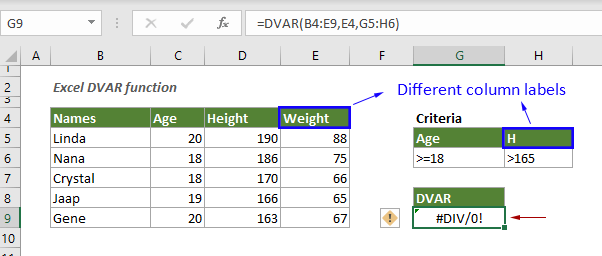
4. כדי לחשב עמודה שלמה במסד נתונים, פשוט הוסף שורה ריקה מתחת לכותרות העמודות בטווח הקריטריונים.
ערך החזרה
מחזירה ערך מספרי המייצג את השונות.
דוגמה
כפי שמוצג בסcreenshot למטה, כדי לקבל את השונות בעמודת המשקל על סמך הקריטריונים המוזכרים בטבלת הקריטריונים (G5:H6), אם מסד הנתונים הוא רק מדגם של האוכלוסייה השלמה, תוכל לנסות את פונקציית DVAR כדי לעשות זאת.

בחר תא ריק כדי להציג את התוצאה, העתק או הזן את הנוסחה למטה והקש על מקש Enter.
=DVAR(B4:E9,4,G5:H6)

הערות:
1. בנוסחה, המספר 4 מצביע על העמודה הרביעית במסד הנתונים.
2. באפשרותך להקליד ישירות בכותרת העמודה ולהקיף אותה בגרשיים.
=DVAR(B4:E9,"Weight",G5:H6)
3. או להשתמש בהתייחסות לתא באופן הבא (E4 היא ההתייחסות לתא לשדה):
=DVAR(B4:E9,E4,G5:H6)
פונקציות קשורות
פונקציית DVARP ב-Excel
הפונקציה DVARP מחזירה את השונות עבור כלל האוכלוסייה שנלקחת משדה (עמודה) התואם את התנאים שציינת.
הכלים הטובים ביותר לפריון עבודה ב-Office
Kutools for Excel - עוזר לך להבליט את עצמך מהקהל
| 🤖 | עוזר KUTOOLS AI: מהפכה בניתוח נתונים בהתבסס על: ביצוע אינטליגנטי | יצירת קוד | יצירת נוסחאות מותאמות אישית | ניתוח נתונים ויצירת תרשימים | קריאה לפונקציות Kutools… |
| תכונות פופולריות: מצא, הדגש או זיהוי כפילויות | מחיקת שורות ריקות | שילוב עמודות או תאים ללא אובדן נתונים | עיגול ללא נוסחה ... | |
| VLookup מתקדם: קריטריונים מרובים | ערכים מרובים | על פני מספר גליונות | חיפוש עמום... | |
| רשימה נפתחת מתקדמת: רשימה נפתחת קלה | רשימה נפתחת תלוית | רשימה נפתחת עם בחירה מרובה... | |
| מנהל עמודות: הוספת מספר מסוים של עמודות | הזזת עמודות | שינוי מצב הנראות של עמודות מוסתרות | השוואת עמודות לבחירת תאים זהים ושונים ... | |
| תכונות מובילות: מיקוד רשת | תצוגת עיצוב | שורת נוסחאות משופרת | מנהל חוברת עבודה וגיליונות | ספריית טקסט אוטומטי (טקסט אוטומטי) | בורר תאריך | מיזוג גליונות עבודה | הצפנה/פענוח תאים | שליחת דוא"ל לפי רשימה | סינון מתקדם | סינון מיוחד (סנן תאים עם גופן מודגש/נטוי/קו חוצה...) ... | |
| 15 סטים כלים מובילים: 12 כלים לטקסט (הוסף טקסט, מחק תווים מסוימים ...) | מעל 50 סוגי תרשימים (תרשים גאנט ...) | מעל 40 נוסחאות מעשיות (חישוב גיל על פי תאריך לידה ...) | 19 כלים להכנסה (הכנס קוד QR, הכנס תמונה ממסלול ...) | 12 כלים להמרה (המרה למילים, המרת מטבע ...) | 7 כלים למיזוג והפרדה (מיזוג מתקדם של שורות, הפרדת תאים באקסל ...) | ... ועוד |
Kutools for Excel מצויד ביותר מ-300 תכונות, מבטיח שהדברים שאתה זקוק להם הם רק במרחק לחיצה אחת...
Office Tab - אפשר קריאה ועריכה בטאבים בתוך Microsoft Office (כולל Excel)
- תוך שנייה אחת תוכל לעבור בין עשרות מסמכים פתוחים!
- חוסך מאות הקלקות בעכבר עבורך מדי יום, תאמר שלום ליד עכבר.
- מעלה את התפוקה שלך ב-50% בעת צפייה ועריכת מסמכים מרובים.
- מביא את הטאבים האפקטיביים ל-Office (כולל Excel), בדיוק כמו ב-Chrome, Edge ו-Firefox.